Как сделать так, чтобы приложения Windows 11 всегда запускались от имени администратора
Microsoft Windows 11 Герой / / May 28, 2023

Опубликовано

Если вы системный администратор и хотите сэкономить несколько кликов, вы можете сделать так, чтобы приложения всегда запускались от имени администратора в Windows 11. В этом руководстве объясняется, как это сделать.
Приложения обычно не запускаются с повышенными правами администратора, чтобы помочь защитить вашу систему от вредоносного кода, который может проникнуть в вашу систему. То же самое верно и для Windows, поскольку ваши приложения в Windows 11 по умолчанию не работают с повышенными привилегиями.
Однако вы можете сделать так, чтобы приложения Windows 11 всегда запускались от имени администратора, внеся некоторые изменения. Например, вы можете запустить Проводник от имени администратора изменять защищенные файлы.
Какой бы ни была причина и какое бы ни было приложение, вот как это сделать.
Как запускать приложения от имени администратора вручную в Windows 11
Вам может потребоваться запустить приложение от имени администратора, чтобы получить дополнительные возможности, недоступные в
Если вы не уверены в типе учетной записи, вы можете определить тип учетной записи пользователя в Windows 11. Если вам нужно запустить приложение с правами администратора, вы можете сделать это вручную, выбрав опцию в Стартовое меню или из контекстного меню.
Чтобы вручную запустить приложение от имени администратора в Windows 11:
- Щелкните правой кнопкой мыши ярлык приложения, которое вы хотите запустить, и выберите Запустить от имени администратора из контекстного меню.
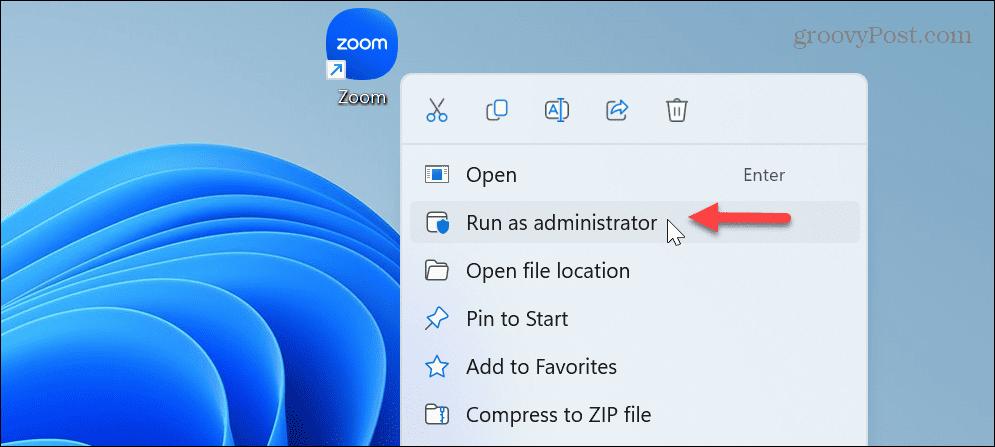
- Кроме того, вы можете загрузить приложение из Стартовое меню и выберите Запустить от имени администратора вариант справа.
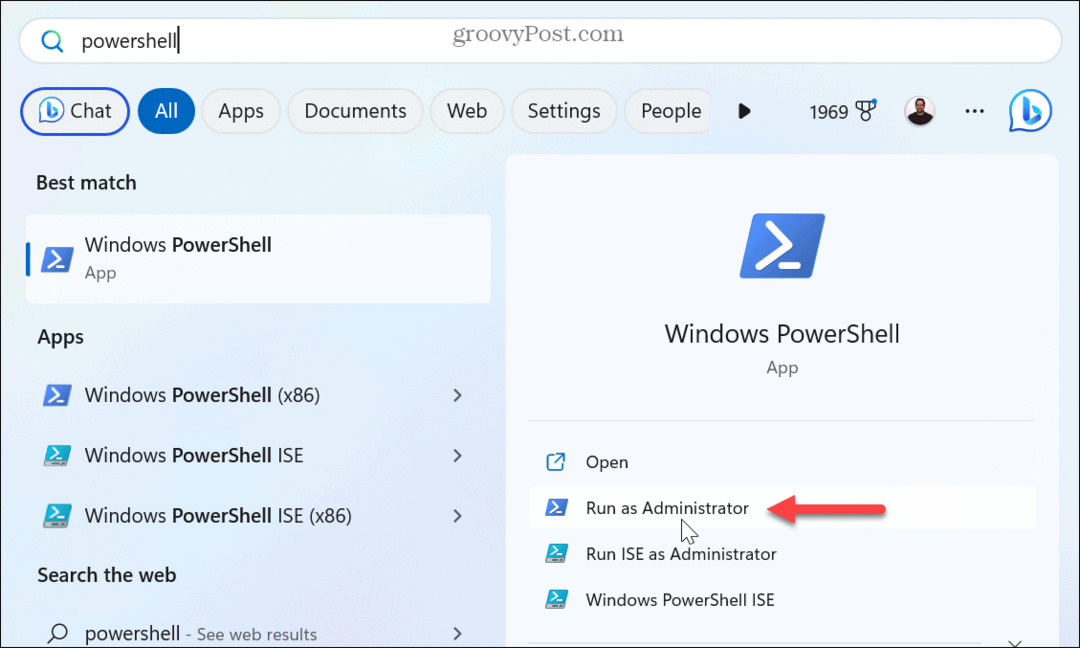
- Кроме того, если вы поиск приложения в Пуске, вы можете щелкнуть правой кнопкой мыши результат приложения и выбрать Запустить от имени администратора из меню.
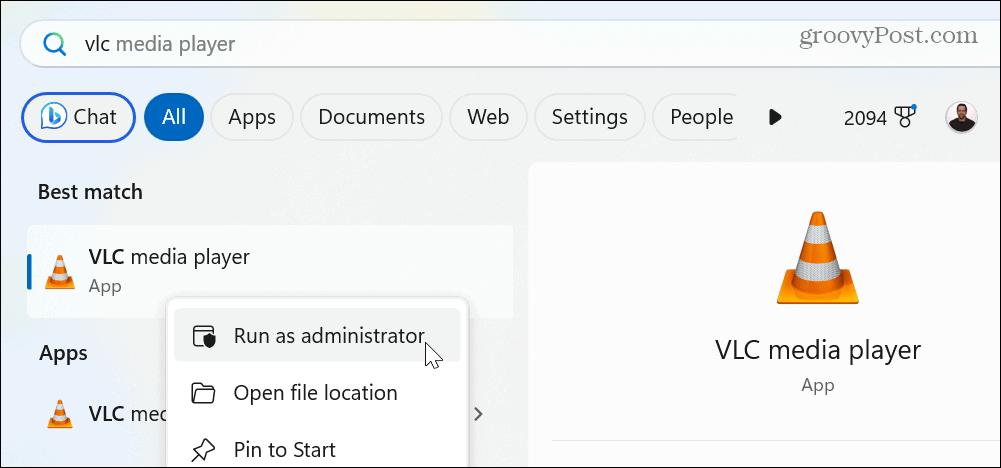
Как заставить приложения Windows 11 работать от имени администратора
Хотя запуск приложений в Windows 11 от имени администратора прост, вы можете сэкономить время и клики, заставив их всегда запускаться от имени администратора. Например, вы можете настроить приложения так, чтобы они всегда запускались от имени администратора, изменив ярлык приложения или исполняемый файл приложения из Проводник.
Чтобы приложения всегда запускались от имени администратора в Windows 11:
- Щелкните правой кнопкой мыши значок ярлыка приложения и выберите Характеристики из контекстного меню.
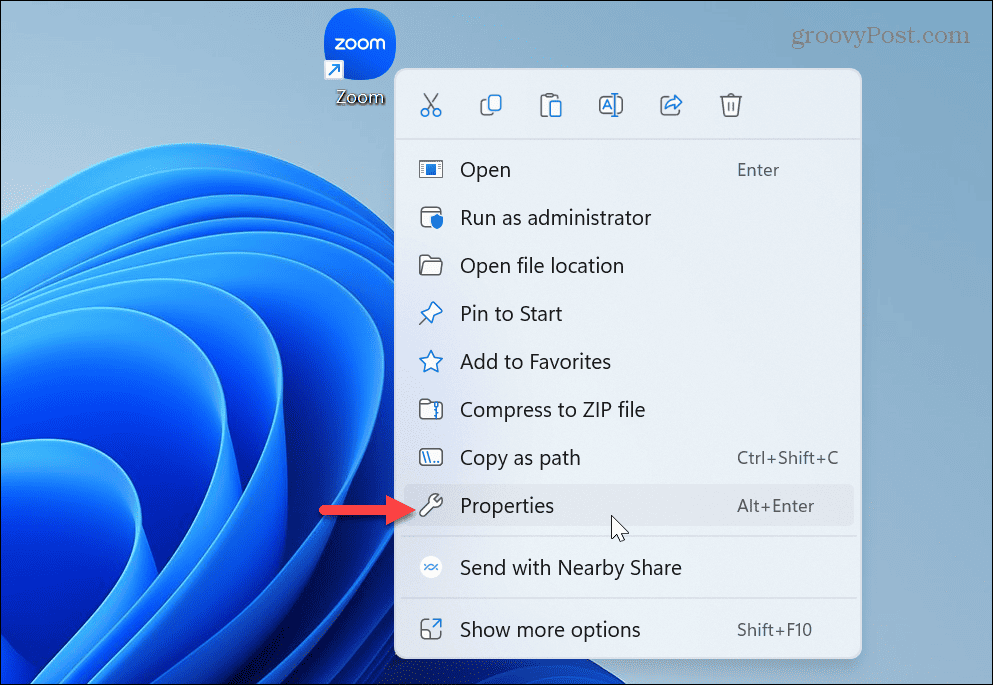
- Выберите Совместимость вкладка в верхней части приложения Характеристики окно.

- Под Настройки раздел Совместимость вкладка, проверьте Запустите эту программу от имени администратора вариант.
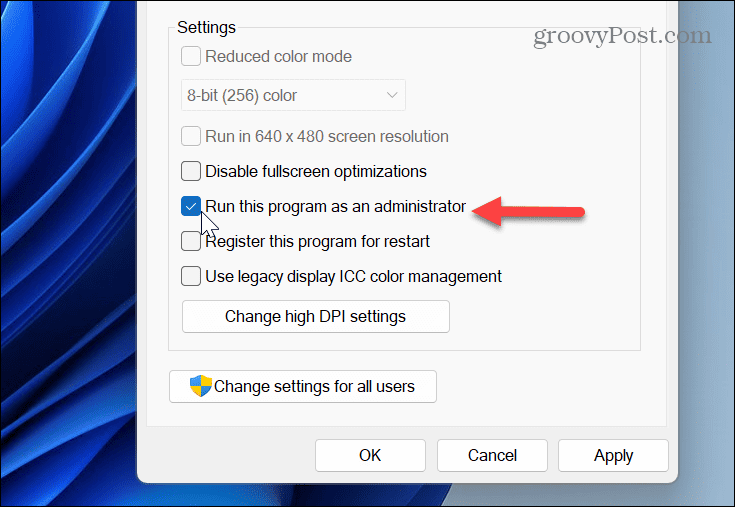
- Нажмите Применять и ХОРОШО чтобы сохранить изменения.
После того, как вы выполните шаги, когда вы нажмете измененный ярлык приложения, он по умолчанию откроется с правами администратора. Обратите внимание, что при запуске приложений с повышенными привилегиями в стандартной учетной записи вам потребуется ввести пароль или PIN-код для машины.
Запуск приложений с повышенными привилегиями в Windows
Возможность запуска приложений с правами администратора полезна для опытных пользователей. И, как следует из названия, системные администраторы. Он позволяет вам получать доступ и изменять ограниченные части операционной системы, с которыми сталкиваются обычные пользователи. Обычно это наиболее полезно, например, при запуске мощных утилит, таких как PowerShell.
Если вы не уверены, какой тип учетной записи у вас есть, вы можете проверить тип учетной записи пользователя в Windows 11. Кроме того, встроенная учетная запись администратора в Windows 11 по умолчанию отключена, но при необходимости вы можете включить учетную запись администратора в Windows 11.
Еще одна функция безопасности в Windows 11 — контроль учетных записей (UAC), защищающий систему от нежелательных изменений. Однако, если вы знаете, что делаете, вы можете отключить UAC в Windows 11. Кроме того, если вы еще не используете Windows 10, не беспокойтесь. Ты можешь заставить приложения работать от имени администратора в Windows 10 слишком.
Как найти ключ продукта Windows 11
Если вам нужно перенести ключ продукта Windows 11 или просто выполнить чистую установку ОС,...
